Il est maintenant tendance d’afficher le menu de votre restaurant ou fastfood sur un écran. L’idéal serait que celui-ci soit dynamique. C’est attrayant et cela incite les clients à commander plus grâce à l’image appétissante des nourritures. C’est d’ailleurs une stratégie commerciale de génie. Plusieurs freelances vous offrent ses services pour la création de vos menus dynamiques. Et pourtant, vous pouvez le faire vous-même facilement et rapidement avec différentes plateformes. Si cela vous intéresse, cet article vous explique comment créer un menu de restaurant dynamique pour les écrans.
Pourquoi utiliser des menus de restaurant dynamique ?
C’est une question de stratégie marketing ! Vous avez peut-être déjà été dans un fast-food, et vous avez vu un écran diffusant la liste des menus qu’ils font. Eh bien, c’est de cela qu’on parle. On les appelle aussi « Menu board digital » vous voyez comme c’est pratique et facile de vous convaincre de choisir un menu avec de la visuelle. C’est comme un flyer food, mais en dynamique. En tout cas, si vous ne voulez pas utiliser des papiers pour raison sanitaire par exemple, c’est très intéressant de l’utiliser dans votre restaurant.
Quels sont les outils pour créer un menu de restaurant dynamique ?
Pour créer des menus de restaurant dynamiques, il vous faut faire recours à des applications de création de design. Nous n’allons vous citez que 2 d’entre eux, mais je suis sûr qu’il en existe beaucoup d’autres :
- Adobe After Effect
- Canva
Adobe After Effect
Ce logiciel d’Adobe, « After Effect » vous permet de créer votre menu dynamique. Cependant, associé à Adobe Photoshop, c’est un peu compliqué à utiliser. Si vous êtes spécialiste en création de design, en traitement d’image, ces deux applications sont faites pour vous. Il vous donne de meilleurs résultats par rapport à votre attente.
Canva
Oui, Canva, la plateforme avec laquelle on peut tout faire côté design. Avec ses nombreux modèles gratuits ou payants, vous pouvez créer votre menu de restaurant dynamique pour les écrans. L’avantage avec Canva, c’est que vous n’avez pas besoin d’être professionnel en design. Inspirez-vous des modèles que l’application vous propose. Il vous suffit seulement de modifier ce que vous voulez.
Comment créer un menu de restaurant dynamique pour les écrans ?
Ceci est un exemple pour vous montrer en pratique comment créer un menu board digital. On va utiliser la plateforme Canva, car selon nous, c’est plus facile à utiliser. Mais vous pouvez adopter d’autres applications de votre choix.
Listez vos menus
Il est important tout d’abord de lister les menus que vous voulez afficher. Ceci afin de faciliter vos recherches de modèle ou de vous décider si vous voulez créer à partir de zéro.
Inspirez-vous avec des modèles
Si vous n’avez aucune compétence en création de design, on vous conseille d’utiliser un modèle existant. Mais ça dépend de votre choix, car Canva vous permet de créer un projet vierge.
Faites donc une recherche à partir de votre mot clé. Ici, on a simplement cherché « Menu dynamique ». Et avec le filtre de catégorie à gauche, on a coché « Menu format paysage ». Évidemment, vous pouvez faire autrement, mais ceci n’est qu’un exemple qu’on a voulu vous montrer.
À partir de cette recherche, Canva nous affiche maintenant plusieurs modèles de menu de restaurant

Cliquez sur celui qui vous intéresse.
3. Commencez à créer votre menu dynamique
Vous êtes maintenant dans l’interface de création de Canva.

Vous voyez l’option « Animer » en haut de l’espace de travail ? Cliquez dessus pour mettre les différents éléments de votre création dynamique.
- Vous pouvez définir le type de l’animation que vous voulez : simple, Élégant, Amusant, etc.
- Vous pouvez aussi animer la page entière et les photos aussi.
- Si vous voulez utiliser vos propres photos, vous pouvez importer votre photo dans le menu « Importer » de Canva.
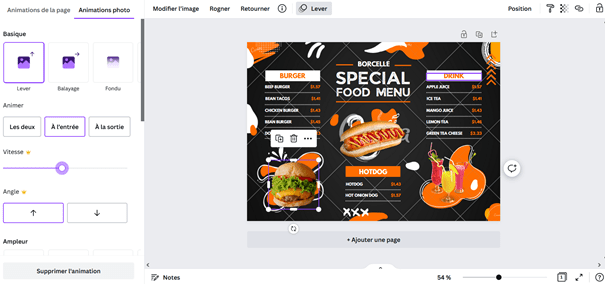
Vous avez plusieurs possibilités avec cette plateforme. Il vous faut l’essayer, vous ne le regretterez pas. Évidemment, la version est encore pleine de fonctionnalités, mais si vous ne voulez pas dépenser un sou, contentez-vous d’utiliser gratuitement.
Téléchargez vos créations
Une fois que vous aurez terminé, vous pouvez télécharger votre menu dynamique. Cliquez sur le bouton en haut à droite « Partager » puis sur « Télécharger ». Pour votre menu dynamique, utilisez le format vidéo MP4. Si vous voulez le télécharger gratuitement alors qu’il n’est disponible qu’en Canva Pro, téléchargez-le quand même. Cliquez sur « Essayez gratuitement pendant 30 jours ». Ajoutez votre mode de paiement puis « Obtenir un essai gratuit ». Lorsque vous aurez terminé votre téléchargement, annulez votre essai gratuit. Comme ça, vous n’avez dépensé aucun argent et pourtant, vous avez obtenu ce que vous voulez.
Pour conclure, la création d’un menu de restaurant dynamique est une tâche complexe et demande de la créativité. C’est pourquoi il est plus avantageux de faire appel à un graphiste freelance sur BeFreelancr, pour créer un menu de restaurant dynamique pour les écrans.
Vous avez aimé cet article ? Aidez-nous en mettant 5 étoiles !
Your page rank:










